热门专辑封面 Mac、Windows、iOS 和 Android 转换器(100% 工作)
在某些情况下,您希望看到在您的汽车或数字播放器上播放的歌曲的专辑封面。专辑封面可帮助您识别特定歌曲,尤其是刚下载时。众所周知,歌曲的翻唱与歌曲本身息息相关。另一方面,一些用户对吸引人的图像封面很感兴趣。同时,并不是每个人都熟悉将封面附加到他们的歌曲或曲目中。
让我们揭开可靠的手机和电脑名单 适用于 Windows 7 的专辑封面更换软件、10、11,甚至移动设备。请继续阅读以了解更多信息。

第 1 部分。推荐的手机专辑封面更换器
可以肯定的是,您的 Apple 和 Android 设备都有歌曲集。但是,并非您收藏中的所有歌曲都附有封面插图。考虑到这个问题,我们审查了可帮助您更改手机艺术封面的工具。
1. 专辑封面转换器专业版
Album Art Changer Pro 是一种有效的工具,最适合更改音乐文件的艺术作品。该程序允许您轻松地为每首歌曲制作专辑封面。您可以从画廊添加专辑插图、搜索艺术作品或透明艺术作品。此外,用户可以编辑和更新音乐文件的标签。最重要的是,可以在处理后预览图稿。但是,该程序加载了一堆广告。有时,您一次只能编辑三首歌曲,然后弹出广告。在这种情况下,建议下载 Art Changer Pro APK。通过下面的优缺点了解有关该工具的更多信息。
优点:
- 搜索、编辑和更新标签。
- 用专辑封面整理歌曲集。
- 从您的手机画廊中选择艺术。
缺点:
- 程序中的广告可能很烦人。
- 它不能为多首歌曲设置专辑封面。
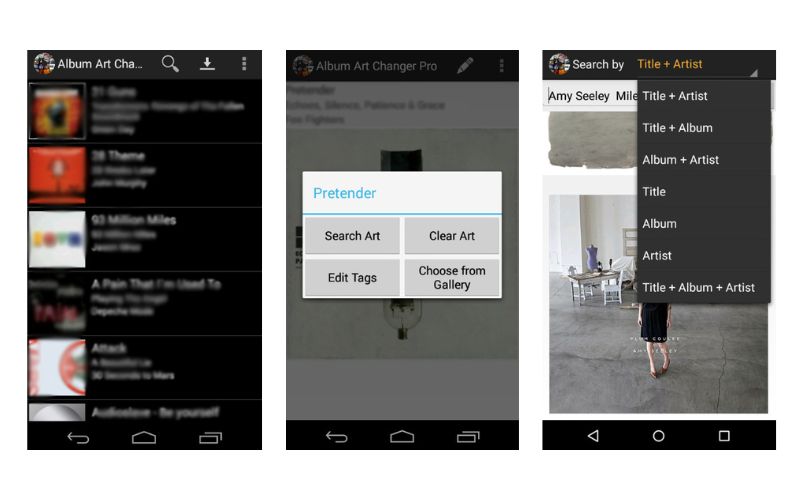
2.旋律
Melodista 是一款出色的免费应用程序,可让您更改歌曲或 iPhone 音乐文件的封面艺术。除此之外,它还允许用户在他们的 iPhone 上编辑歌曲的封面艺术、标题、艺术家和专辑名称。此外,界面易于浏览,使用起来不会有困难。即使不懂技术的人也可以轻松地浏览该程序。通过这种方式,您可以在 iPhone 或 iPad 上快速识别不熟悉的歌曲。这是您可以从该程序中检查的优点和缺点列表。
优点:
- 该程序在暗模式下可用。
- 它支持多种音频格式。
- 可以创建和组织文件夹播放列表。
缺点:
- 某些标签无法编辑,例如艺术家。
- 歌曲崩溃的实例。
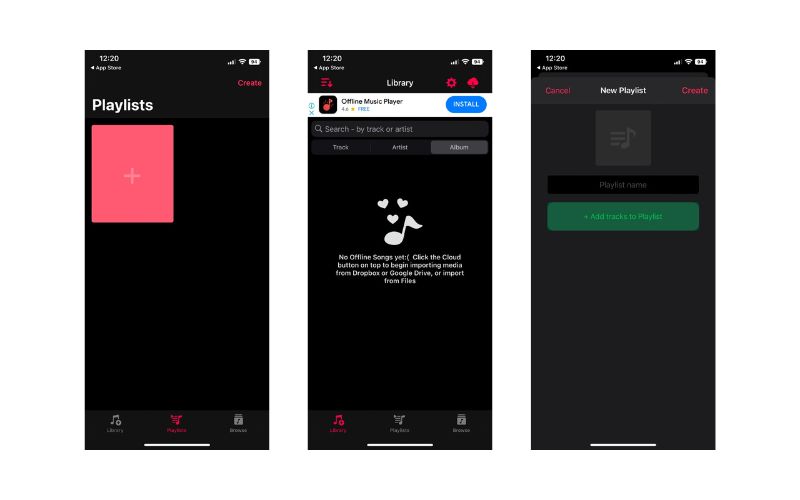
3. iTunes
如果您不想在您的设备上下载任何东西,您可以选择 iOS 设备的默认应用程序。 iTunes 还可以帮助您更改 iPhone 或 iPad 设备上任何歌曲的专辑插图。该程序可以识别您所有离线下载的程序。因此,您可以对它们进行更改,例如更改元数据标签、艺术封面、转换等等。如果您的 iPhone 已连接到您的计算机设备,您可以从手机访问您的歌曲到计算机。
优点:
- 从您的 iPhone 读取下载的歌曲。
- 编辑歌曲的元数据和标签。
缺点:
- 音乐图书馆有丢失的风险。
- 无法在不同库之间添加音乐。
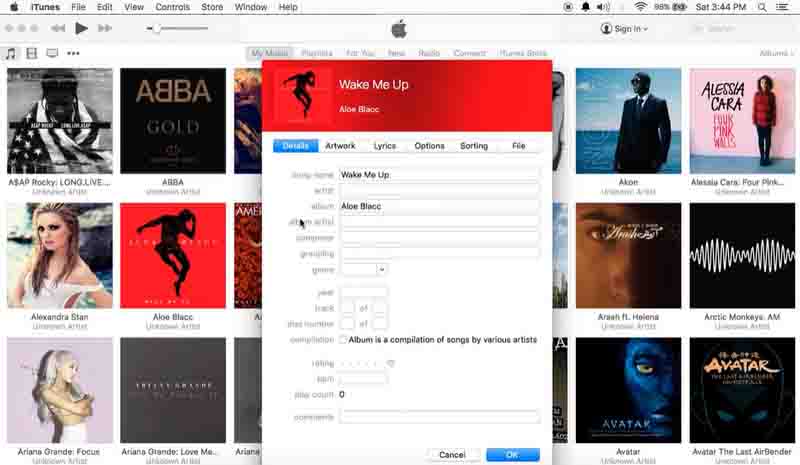
第 2 部分。适用于计算机的理想专辑封面转换器应用程序
如果您是喜欢使用宽屏的用户类型,那么计算机程序非常适合您。事实上,除了宽屏视图之外,您还可以享受很多好处。一些在移动应用程序中不可用的功能存在于计算机程序中。查看如何使用以下工具在 Mac 或 Windows 上更改专辑封面。
1. Vidmore视频转换器
Vidmore视频转换 是一款多功能工具,可让您轻松更改 Mac 和 Windows 上的专辑封面。此外,用户可以更改他们歌曲的元数据。这包括标题、曲目、艺术家、流派、年份和评论。此外,它几乎可以接受您添加到其中的任何音频和视频文件格式。在用户界面方面,任何人都可以使用该工具,即使之前没有任何经验。
优点:
- 从您的计算机图片添加艺术封面。
- 编辑标题、艺术家、曲目、流派等。
- 简单且易于导航的界面。
缺点:
- 它不启用歌曲艺术封面的批量编辑。
以下是在 Windows 或 Mac 上更改专辑封面的方法:
步骤 1. 获取工具并启动
首先,勾选 免费下载 根据您的计算机操作系统选择按钮并使用安装向导进行安装。之后,启动该工具并熟悉该程序。
步骤 2. 访问元数据编辑器
接下来,勾选 工具箱 程序上部的选项卡。然后,显示功能和特性列表。从这里,单击 媒体元数据编辑器.
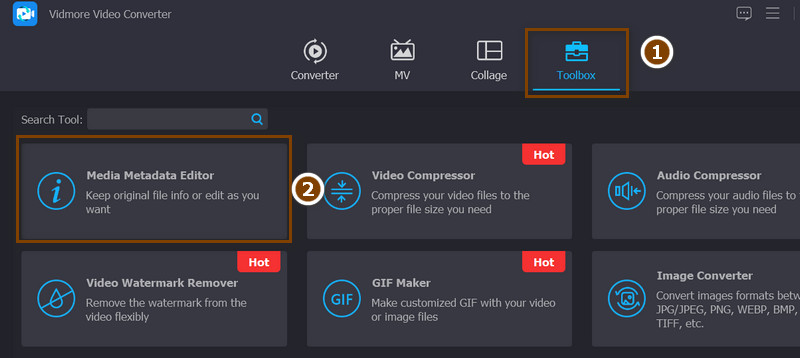
步骤 3. 添加媒体文件
现在,点击 添加 从对话框的中心按钮,然后从您的计算机文件夹中查找您的目标媒体文件。成功添加文件后,您将看到可以编辑的标签,包括插图。
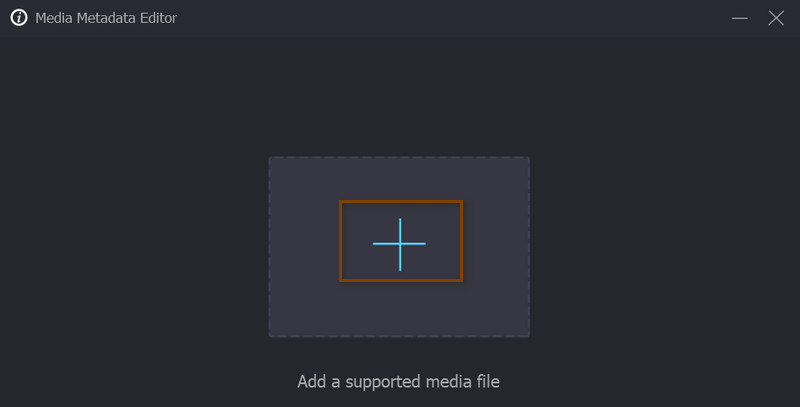
步骤 4. 更换封面
这一次,打 加 封面框架中的按钮,您的文件资源管理器将出现。选择适当的图片并通过勾选确认更改 保存 按钮。
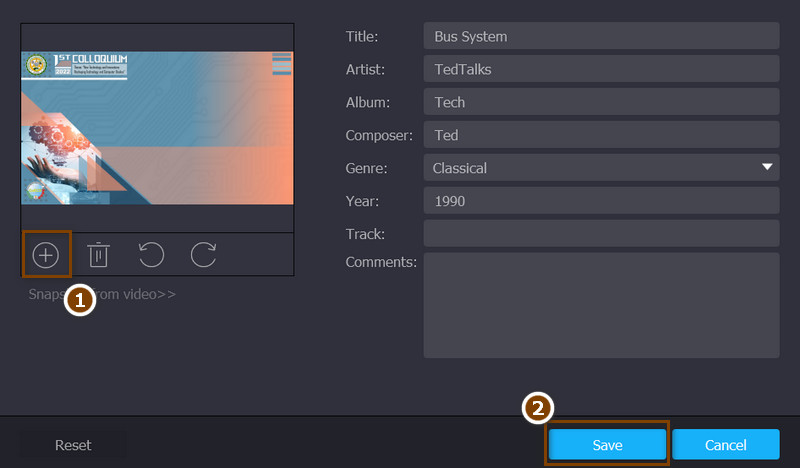
2. 标签MP3.net
另一个帮助您更改音乐文件艺术封面的有效工具是 TagMP3。这个基于网络的程序允许您从浏览器中舒适地编辑标签。您无需下载任何东西,因为一切都是在线完成的。但是,由于它是免费软件,因此预计会有广告加载到该站点。然而,它是在 Mac 或 Windows 上更改专辑封面的好工具。
优点:
- 拖放界面。
- 无需下载应用程序。
缺点:
- 广告存在于实际处理界面中。

第 3 部分。有关专辑封面更换器的常见问题解答
我可以使用 Canva 制作专辑封面吗?
是的。您可以创建适合相册的 Canva 图片,并确保图片尺寸适合相册插图。
是否可以添加任何格式的图片?
是的。但是,在某些情况下需要接受照片格式。最好对照片使用通用格式 JPEG。
我可以编辑专辑封面吗?
是的。专辑封面与您在网上看到的图片相同。除了维度之外,它们没有显着差异。因此,您可能会发现自己使用典型的照片编辑器进行编辑。
结论
你有它!五个最好的程序 更改 Mac 的专辑封面、Windows、Android 和 iOS 设备。此外,还引入了在线工具,您可以根据自己的喜好选择合适的工具。同时,最好亲自试用每种工具。


